Windows 10 safe boot: Τα Windows διαθέτουν ένα ασφαλή τρόπο λειτουργίας εδώ και χρόνια . Η ασφαλής λειτουργία των Windows είναι μια περιορισμένη λειτουργία του OS που σας επιτρέπει την επιδιόρθωση του συστήματός σας.
Σύμφωνα με την Microsoft: Η ασφαλής λειτουργία εκκινεί τα Windows σε μια βασική κατάσταση, χρησιμοποιώντας ένα περιορισμένο σύνολο αρχείων και προγραμμάτων οδήγησης. Μπορεί να σας βοηθήσει να αντιμετωπίσετε προβλήματα στον υπολογιστή σας. Για παράδειγμα, αν το πρόβλημα δεν εμφανίζεται σε ασφαλή λειτουργία, θα ξέρετε ότι δεν προκαλείται από τις προεπιλεγμένες ρυθμίσεις και τα βασικά προγράμματα οδήγησης της συσκευής.
Ας δούμε πως μπορείτε να εκκινήσετε σε ασφαλή λειτουργία τα Windows 10.
Υπάρχουν πολλοί διαφορετικοί τρόποι εκκίνησης σε ασφαλή λειτουργία στα Windows 10, αλλά θα αναφέρουμε τρεις. Και οι τρεις θεωρώ ότι είναι πολύ απλοί στην χρήση τους.
Από το Μενού
Ανοίξτε το μενού Έναρξη και κάντε κλικ στο κουμπί της λειτουργίας. Θα δείτε την επιλογή “Επανεκκίνηση” μαζί με την επιλογή του τερματισμού του συστήματος. Κρατήστε πατημένο το πλήκτρο Shift και κάντε κλικ στην επιλογή Επανεκκίνηση.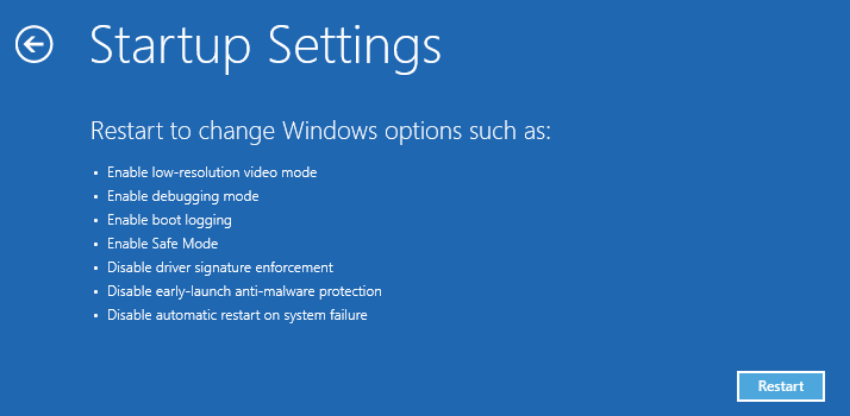
Θα ανοίξει η οθόνη Αντιμετώπισης προβλημάτων. Ακολουθήστε την διαδρομή: Αντιμετώπιση προβλημάτων > Επιλογές για προχωρημένους > Ρυθμίσεις εκκίνησης > Επανεκκίνηση.
Όταν τελικά επανεκκινήσετε, θα δείτε μια λίστα επιλογών για την επανεκκίνηση του συστήματός σας. Πατήστε το αριθμητικό πλήκτρο που αντιστοιχεί στην επανεκκίνηση σε ασφαλή λειτουργία. Θα πρέπει να είναι ο αριθμός 4 αλλά καλό είναι να διαβάσετε τη λίστα σε περίπτωση που υπάρχουν περισσότερες ή λιγότερες επιλογές.
Από την οθόνη εισόδου
- Επανεκκινήστε τον υπολογιστή σας. Όταν φτάσετε στην οθόνη εισόδου, πατήστε παρατεταμένα το πλήκτρο Shift ενώ επιλέγετε Παροχή ενέργειας
> Επανεκκίνηση.
- Αφού ο υπολογιστής σας επανεκκινηθεί, στην οθόνη Επιλέξτε ένα από τα παρακάτω, ακολουθήστε τη διαδρομή Αντιμετώπιση προβλημάτων > Επιλογές για προχωρημένους > Ρυθμίσεις εκκίνησης > Επανεκκίνηση.
- Μετά την επανεκκίνηση του υπολογιστή σας, θα δείτε μια λίστα από επιλογές. Επιλέξτε 4 ή F4, για να εκκινήσετε τον υπολογιστή σας σε Ασφαλή λειτουργία. Εναλλακτικά, αν χρειαστεί να χρησιμοποιήσετε το Internet, επιλέξτε 5 ή F5 για Ασφαλή λειτουργία με υποστήριξη δικτύου.
Από τις Ρυθμίσεις
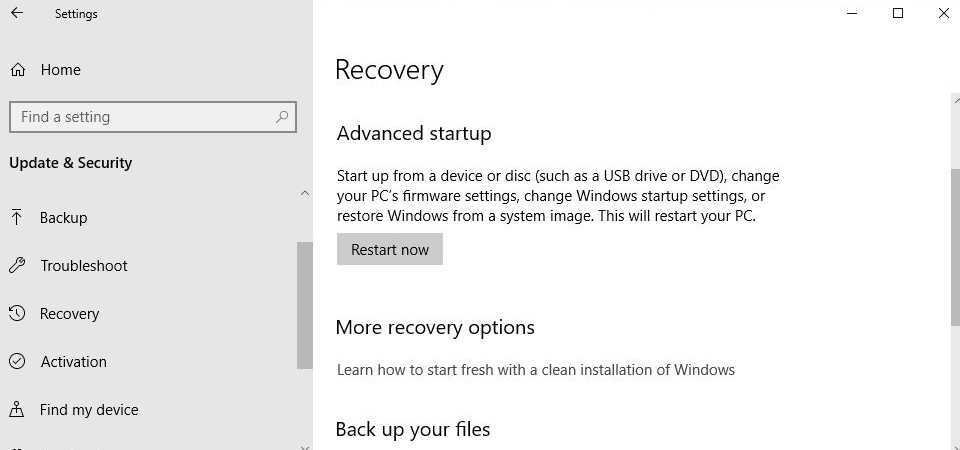
- Πατήστε το πλήκτρο με το λογότυπο των Windows + I στο πληκτρολόγιο, για να ανοίξετε τις Ρυθμίσεις. Εναλλακτικά επιλέξτε το κουμπί Έναρξη στην κάτω αριστερή γωνία της οθόνης και μετά επιλέξτε Ρυθμίσεις .
- Επιλέξτε Ενημέρωση και ασφάλεια > Αποκατάσταση .
- Στην περιοχή Εκκίνηση για προχωρημένους, επιλέξτε Επανεκκίνηση τώρα.
- Αφού ο υπολογιστής σας επανεκκινηθεί, στην οθόνη Επιλέξτε ένα από τα παρακάτω ακολουθήστε την διαδρομή: Αντιμετώπιση προβλημάτων > Επιλογές για προχωρημένους > Ρυθμίσεις εκκίνησης > Επανεκκίνηση.
- Μετά την επανεκκίνηση του υπολογιστή σας, θα δείτε μια λίστα από επιλογές. Επιλέξτε 4 ή F4, για να εκκινήσετε τον υπολογιστή σας σε Ασφαλή λειτουργία. Εναλλακτικά, αν χρειαστεί να χρησιμοποιήσετε το Internet, επιλέξτε 5 ή F5 για Ασφαλή λειτουργία με υποστήριξη δικτύου.
Για να βγείτε από την ασφαλή λειτουργία, απλά επανεκκινήστε το σύστημά σας. .
Θα πρέπει να αναφέρουμε ότι αν αλλάξετε κάτι στις ρυθμίσεις του συστήματός σας σε ασφαλή λειτουργία οι αλλαγές θα εμφανιστούν όταν ξεκινήσετε εκ νέου το σύστημά σας στην κανονική λειτουργία. Για παράδειγμα, αν επαναφέρατε ένα driver ή αφαιρέσατε μια συσκευή ή απενεργοποιήσατε μια εργασία, οι αλλαγές θα ισχύσουν μετά από την επανεκκίνηση.



